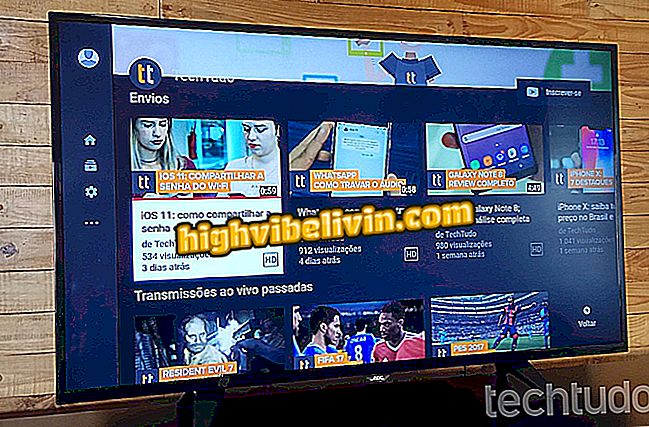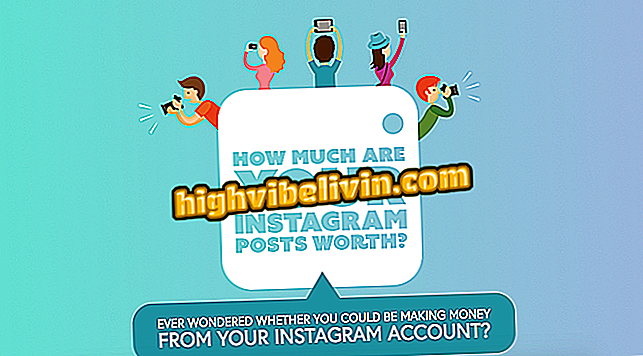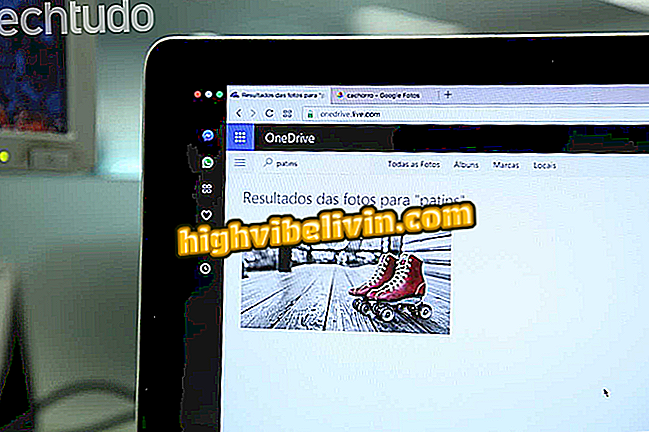Instagram: authenticatie-apps gebruiken voor authenticatie in twee stappen
Met Instagram kun je nu authenticatie-apps gebruiken, zoals Google Authenticator, om authenticatie in twee stappen uit te voeren. Het mechanisme dient om de gegevensbescherming te verbeteren en de toegang tot uw account te belemmeren zonder toestemming. Eerder gebeurde dit uitsluitend via sms, met veiligheidslekken - het bericht kan worden onderschept door hackers - en het kan lang duren om op opdrachten te reageren. Met de wijziging kan de gebruiker de code rechtstreeks op de mobiel genereren, dat wil zeggen, het sms-bericht afleveren om in te loggen.
In de volgende tutorial leer je hoe je de functie op Instagram kunt configureren. Hiervoor moet authenticatie in twee stappen zijn ingeschakeld. De Google Authenticator-app moet vooraf op uw telefoon zijn geïnstalleerd om de procedure te laten plaatsvinden. De instructies zijn voor Android- en iPhone (iOS) smartphones.
Hoe Instagram van Facebook te ontkoppelen

Meer informatie over het inschakelen van authenticatie in twee stappen per app op Instagram
Wilt u mobiele telefoon, tv en andere kortingsproducten kopen? Ken de vergelijking
Stap 1. Open je Instagram-profiel en tik op de menuknop in de rechterbovenhoek. Ga vervolgens naar "Instellingen" onderaan het scherm. Klik op de pagina met instellingen voor sociale netwerken op "Two Factor Authentication";

Open de Instagram-instellingen om het proces te starten
Stap 2. Activeer nu het item "Verificatietoepassing" en selecteer in het volgende scherm "Volgende". Denk eraan dat de optie alleen verschijnt voor diegenen die al tweeledige authenticatie per SMS hebben ingeschakeld;

Configureer de authenticatietoepassing op Instagram
Stap 3. De Google Authenticator-app wordt geopend. Klik daarin op "Ja" om te bevestigen dat je de Instagram-code aan de app toevoegt. Noteer de op het scherm weergegeven reeks en keer terug naar de Instagram-applicatie;

Instagram-account toevoegen aan Google Authenticator
Stap 4. Druk in het sociale netwerk op "Volgende" en voer de hierboven genoemde combinatie in. Het is belangrijk op te merken dat de code elke minuut verandert. In het geval van een fout, keer terug naar Google Authenticator om de bijgewerkte code te kopiëren;

Controleer de verificatiecode van Google Authenticator op Instagram
Stap 5. Ga naar "Volgende" en maak tenslotte een screenshot of noteer de weergegeven herstelnummers en bewaar deze op een veilige plaats. Ze hebben toegang tot uw account nodig als uw mobiele telefoon opraken.

Noteer de herstelcodes die worden weergegeven op Instagram
Klaar. Neem de hint en bescherm de toegang tot uw Instagram-account met Google Authenticator.
Wat is je favoriete sociale netwerk? Beantwoord het forum.

Hoe weet ik of ik geblokkeerd ben op Instagram? Zie tips